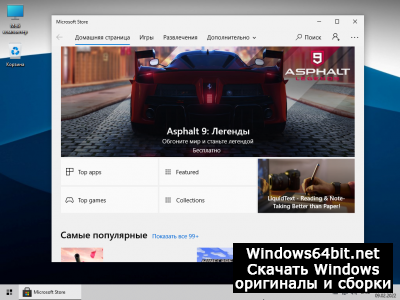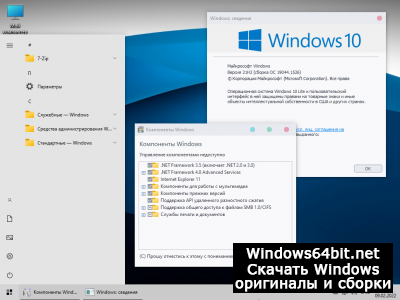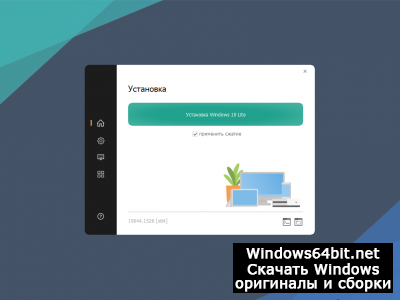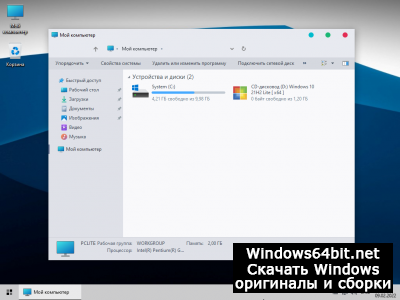Для работы проектов iXBT.com нужны файлы cookie и сервисы аналитики.
Продолжая посещать сайты проектов вы соглашаетесь с нашей
Политикой в отношении файлов cookie
Стараниями корпорации Microsoft современные версии Windows давно превратились из удобных операционных систем для общения человека с компьютером в навязчивый сервис с сотнями ненужных фоновых процессов, следящих за действиями пользователя и изрядно нагружающих компьютер. В этой небольшой инструкции вы узнаете, как, используя всего одну программу, отключить телеметрию в Windows 10/11 и существенно повысить производительность своего ПК.

В стремлении угодить широкому кругу пользователей корпорация Microsoft год за годом превращала изначально спартанскую ОС в швейцарских нож, где на каждую задачу должно быть готовое решение. Например, даже если у вас нет принтера, служба, отвечающая за его работу, постоянно висит в фоне, что хоть и немного, но нагружает ПК. И так с десятками служб/процессов, которые не всем пользователям Windows необходимы.
Чтобы отключить лишние процессы и убрать телеметрию из Windows 10/11, программистами были придуманы сотни способов, но наиболее проверенный — это использовать небольшую бесплатную утилиту под названием O&O ShutUp10++.
1. Скачиваем программу с официального веб-сайта.
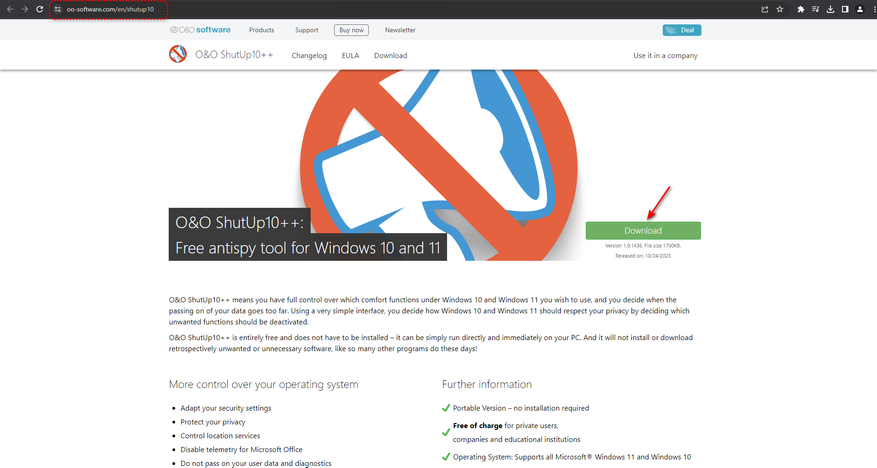
2. Запускаем от имени администратора файл OOSU10.exe. Если всё прошло успешно, то перед вашим взором появится окно программы.
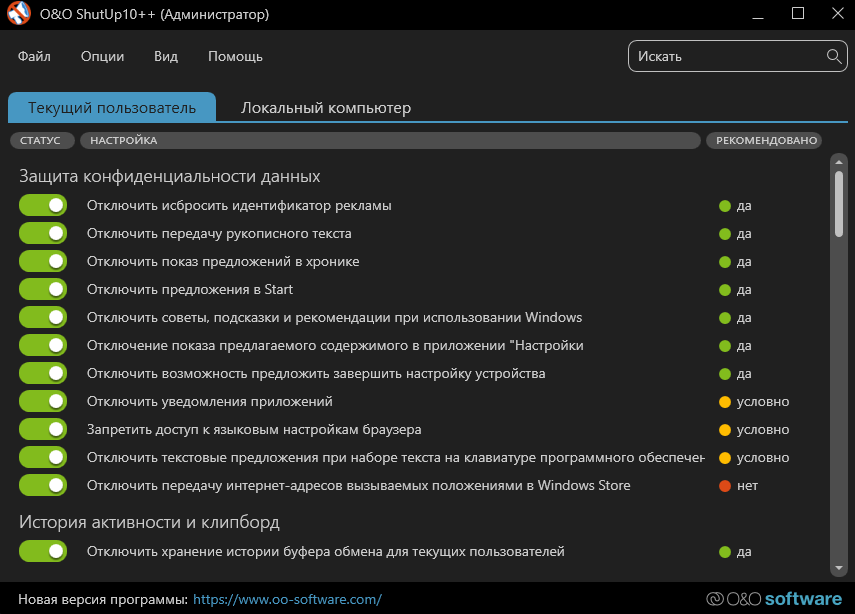
3. Переходим в раздел «Опции» и применяем желаемый профиль. Советую ограничиться настройками «Применить все рекомендованные настройки» если вам по каким-то причинам нужен Microsoft Store. Также вы можете, используя удобный интерфейс ПО, в ручную отключить только ненужные вам службы/процессы. Однако будьте осторожны, потому как бездумное отключение всего и вся может существенно повлиять на работу операционной системы. Обязательно создайте точку восстановления, если не уверены в своих действиях!
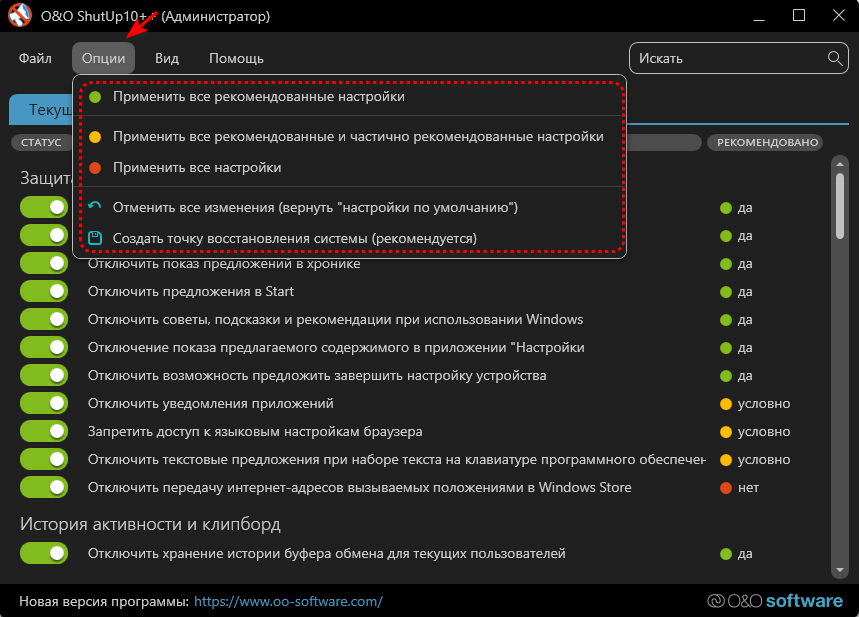
4. Закрываем программу, перезагружаем ПК и наслаждаемся более быстрой и плавной работой Windows!
Дабы не прослыть голословным, проведём небольшое тестирование на примере Windows 10 Pro x64 22H2 (19045.4046) с применением различных профилей программы O&O ShutUp10++.
Результат потрясает!
Несмотря на многократный запуск и холостой простой в 5 минут для каждого теста, по умолчанию Windows 10 потребляла внушительные 3.9 Гб оперативной памяти и существенно нагружала процессор фоновой активностью 124 процессов. Применение же рекомендованных настроек программы O&O ShutUp10++ позволило значительно снизить потребляемый объём RAM до 1.8 Гб и разгрузить CPU. Два оставшихся профиля также возымели эффект и позволили ещё более сократить потребление до уровня в 1.6 Гб и 1.4 Гб, а также 107 и 95 фоновых процессов соответственно. Базовый функционал и сервисы Windows не пострадали!
Я бы солгал, сказав, что был потрясён итогом полученных результатов. Тем не менее факт остаётся фактом: более 30% всей фоновой активности Windows 10/11 состоит из телеметрии и ненужных среднестатистическому пользователю ПК процессов. Возможно, что успех Steam Deck и популяризация Linux заставит корпорацию Microsoft пересмотреть свою стратегию. А пока имеем то, что имеем. Уважайте свободу, используйте только проверенное ПО и ни в коем случае не позволяйте компаниям диктовать вам свои условия. С вами был Павел. Ещё увидимся!
Сейчас на главной
Новости
Публикации

Вслед за популярным форматом скоростных флешек Fanxiang выпускает
3 своих новых продукта: FF911, FF952 и FF951. Все три накопителя имеют знакомый формат
флешек, позволяют подключаться к USB/Type-C…

Вы когда-нибудь бились над новым навыком? Может, пытались выучить язык, освоить гитару или даже жонглировать тремя апельсинами? Сначала — энтузиазм, часы практики до изнеможения….

Мир физики уже почти столетие живет с ощущением некоторой… незавершенности. У нас есть две невероятно успешные теории, описывающие Вселенную, но они, мягко говоря, не ладят друг с другом. С…

Альберт Эйнштейн, создавая свою специальную теорию относительности (СТО), перевернул наши представления о пространстве и времени. Мы привыкли думать о них как о чем-то абсолютном, неизменном фоне,…

Очередная новинка от Kiwi Ears — полноразмерные беспроводные наушники, заявленные как для DJ и геймеров. Забегая вперед, меломанов им точно есть чем порадовать. Бренд вновь решил…

Если вы любили шутить про гроб на колесах, то сейчас шутка выглядит уже не такой смешной. В США на площадке bringatrailer.com был продан автомобиль, буквально состоящий из гроба на колесах, на базе…
Для установки русской виндовс 10 на ПК, подойдёт флешка 4Гб, либо запустите файл setup.exe. Стабильная сборка Windows 10 без телеметрии 20H2 64bit Pro 3.77Gb скачать торрент бесплатно, лучший подарок от нашего сайта на новый 2021 год.
Знаменитый сборщик geepnozeex воплотил в жизнь очень удачную авторскую конфигурацию для Windows 10, его сборка – общепризнанный шедевр по качеству и надежности. Многие считают, что Win 10 GX даже лучше, чем Compact. Системы by geepnozeex настолько стали популярны, что этот свежий образ выложили практически все торрент-порталы, и Windows64.net – тоже не исключение. Конфигурация проще и надежней, чем у более мудреных сборок, так что у юзеров гораздо меньше сложностей возникает с установкой. Такая Windows 10 будет оптимальна и для новейших игр (т.к. выпущена на свежайшем билде), и для сравнительно маломощных ноутбуков (т.к. хорошо оптимизирована), и для рабочих задач (благодаря оптимальным и тщательно выверенным настройкам). Мы также хотим напомнить, что geepnozeex – рейтинговый сборщик, вошедший в топ 10 в этом году, он является одним из самых флагманских специалистов в области оптимизации систем. Данный автор привык реализовывать только проверенные решения, поэтому меньше всего глюков и багов возникает именно на его системах. Изначально конфигурация сборок GX имела некоторые отличия от представленной версии, но geepnozeex привык учитывать рекомендации пользователей и улучшил абсолютно все, что смог. Предложенный на этой странице образ – это мощная и самая современная система с лучшей оптимизацией, способная составить конкуренцию любой другой топовой сборке.
Дата обновлений: 18.12.2020
Версия:Windows 10 upd. 19042.685 Профессиональная
Разрядность: 64-битная
Язык Интерфейса: ENG Английский, RUS Русский
Таблетка: автоактивация W10 Digital
Первоисточник: www.microsoft.com
Автор сборки: by geepnozeex
Размер образа: 3.77 GB
Загрузить Windows 10 без телеметрии 20H2 64bit Pro торрент
Системные требования: проц 2х2 ГГц и лучше, 4+ ГБ ОЗУ, место на HDD/SSD 20+ ГБ, видео с DX9.
Скриншоты Windows 10 без шпионского функционала 64bit 20H2
Основные преимущества
-Любые известные сборки geepnozeex славятся своей надежностью, потому что автор не привык использовать рискованные технологии, как многие другие сборщики. Лучшие системы GX стабильны, потому что сборщик очень внимательно относится к их качеству и обладает изрядным опытом.
-Те элементы, которые автор вырезал в Windows (их очень немного, см. ниже), не мешают ей нормально получать накопительные обновлений. Так что не нужно беспокоиться о возможных ошибках при инсталляции апдейтов, их быть не должно.
-Сборка оптимизирована во всех смыслах, но без чрезмерного фанатизма. Удален лишь тот системный хлам, который связан с рекламой, телеметрией, не нужен большинству пользователей или вообще вреден для Windows.
-Стандартный Поиск отлично работает без проблем. Вообще, любые нужные функции, о которых часто спрашивают в комментариях, в сборке GX присутствуют.
-Имеются функции запуска/отключения Защитника (см. Пуск -> Специальные возможности).
Вырезанные компоненты
-Все (кроме Store) плиточные appx-приложения
-DataCenterBridging
-StepsRecorder
-Облако OneDrive
-Internet Explorer (по желанию возвращается в «Компонентах»)
-MathRecognizer
-QuickAssist
-Xbox (см. ссылки «Дополнения», если нужно вернуть Xbox)
Настройки
-Выключена телеметрия Microsoft. Сборщик основательно потрудился, чтоб ликвидировать слив данных системой.
-Изначально Defender отключен. Но не нужно ошибочно считать, что он вырезан, он на месте и легко включается в «Специальных возможностях».
-Отключено предупреждение безопасности, когда пользователь запускает те файлы, которые он скачал. Администраторы ПК избавлены и от остальных назойливых оповещений со стороны UAC.
-Задействована высокопроизводительная схема питания. Кроме того, дисплей сам по себе отключаться не будет, а система не будет уходить в сон, если питание осуществляется от сети.
-Системный аудит деактивирован, так же как и лишние журналы. Для тех, кто не в курсе: Windows постоянно протоколирует все события, и эта лишняя история абсолютно ни к чему.
-Кнопка Проводника будет открывать расположение «Этот компьютер». Мелкий, но полезный твик, упрощающий навигацию.
-Включен Просмотрщик. То есть, все изображения могут именно им и открываться, поскольку Метро-аналог для просмотра вырезан.
-В случае BSOD автоперезагрузка осуществляться не будет. Но вообще BSOD – большая редкость на такой высококачественной сборке.
-Ручной поиск обновлений. Windows сама по себе их устанавливать не будет (когда ей вздумается), а только пользователь сможет запускать свежий поиск ее обнов.
-Добавлены опции Копировать/Переместить в папку. Их почему-то нет в стандартной Windows — несмотря на то, что эти функции вовсе не лишние и упрощают работу.
-Выключена резервация пространства накопителя для хранения скачанных апдейтов. Это -7 ГБ места, самая очевидная экономия места, существенно снижающая общий «вес» системы.
-Ночное автообслуживание системы выключено. Выход системы из сна без пароля тоже отключен.
-Драйвера сами по себе в сборке GX устанавливаться не будут (используйте либо Центр обновлений, либо имеющиеся «дрова»).
-Не ведется история открытых папок/файлов.
-Рекламный ContentDeliveryManager выключен. Вырезать его, к сожалению, не рекомендуется, поэтому просто выключен.
-Используется только новый .NET Framework, а не 3.5. Этот твик применяют также Flibustier и OneSmile для своих сборок.
Улучшенный интерфейс
Сборщик geepnozeex известен не только своим профессионализмом в области IT, но также и стремлением украсить оригинал Windows, поэтому выпускаемые им сборки отличаются красивейшим оформлением и эксклюзивными обоями. При этом автор умеет придерживаться разумных границ в украшательстве системы и не патчит системные файлы, как это делает OVGorskiy, – «ради красоты». Все гармонично и тщательно подобрано, в меру. Добавленные обои идут этой сборке только на пользу.
Об sfc /scannow
Новые билды Win 10 (официальные) изначально sfc /scannow не проходят с первого раза, а только после восстановления некоторых файлов (это мелкий «косяк» Microsoft, поэтому сборщики тут не при чем). Что на оригинале – что на сборках sfc /scannow проходится без проблем только по второму кругу — таковы особенности новейшего билда.
Дополнения
Xbox Identity Provider
XBOX
Xbox Game Bar
В ISO образах допускается установщик браузера и некоторые пользовательские изменения по умолчнию для браузера Chrome, каждый может без проблем изменить настройки браузера на свои предпочтительные. Все авторские сборки перед публикацией на сайте, проходят проверку на вирусы. ISO образ открывается через dism, и всё содержимое сканируется антивирусом на вредоносные файлы.
Параметры образа Windows 10 без телеметрии 20H2 64bit Pro:
Поиск в Панели задач:
Есть
Наличие Магазина Microsoft Store:
Есть
Способность обновляться (по Windows Update) :
Есть
Адаптация сборки для игр:
Средняя
Степень урезки:
Средняя
Уровень популярности по скачиваниям:
Высокая
Репутация автора:
Высокая
Оценка качеству сборки (от windows64.net):
8/10
С момента выхода новой версии ОС от Microsoft, в Интернете появилась масса информации о слежке Windows 10 и о том, что ОС шпионит за своими пользователями, непонятным образом использует их личные данные и не только. Беспокойство понятно: люди думают, что Windows 10 собирает их персонализированные личные данные, что не совсем так. Также, как и ваши любимые браузеры, сайты, да и предыдущая версия Windows, Microsoft собирает анонимные данные для улучшения ОС, поиска, других функций системы… Ну и для показа вам рекламы.
Если вы сильно обеспокоены безопасностью своих конфиденциальных данных и хотите обеспечить их максимальную сохранность от доступа Microsoft, в этой инструкции несколько способов отключить слежку Windows 10, подробное описание настроек, позволяющих максимально эти данные обезопасить и запретить Windows 10 шпионить за вами. См. также: Использование программы WPD app для отключения телеметрии (слежки) Windows 10.
Настроить параметры передачи и хранения личных данных в Windows 10 можно уже в установленной системе, а также на этапе ее установки. Ниже будут рассмотрены сначала настройки в программе установки, а затем в уже работающей на компьютере системе. Дополнительно, имеется возможность отключения слежения с помощью бесплатных программ, самые популярные из которых представлены в конце статьи. Внимание: одно из побочных действий отключения шпионства Windows 10 — появление в настройках надписи Некоторыми параметрами управляет ваша организация.
Настройка безопасности личных данных при установке Windows 10
Один из этапов установки Windows 10 — настройка некоторых параметров конфиденциальности и использования данных.
Начиная с версии 1703 Creators Update, параметры эти выглядят как на скриншоте ниже. Для отключения вам доступны следующие опции: определение местоположения, отправка диагностических данных, подбор персоанлизированной рекламы, распознавание речи, сбор данных диагностики. При желании, вы можете отключить любые из этих настроек.

Во время установки Windows 10 версий до Creators Update, после копирования файлов, первой перезагрузки и ввода или пропуска ввода ключа продукта (а также, возможно, подключения к Интернету), вы увидите экран «Повысить скорость работы». Если нажать «Использовать стандартные параметры», то отправка многих личных данных будет включена, если же внизу слева нажать «Настройка параметров», то мы можем изменить некоторые параметры конфиденциальности.

Настройка параметров занимает два экрана, на первом из которых имеется возможность отключить персонализацию, отправку данных о вводе с клавиатуры и голосовом вводе в Майкрософт, а также слежение за местоположением. Если вам требуется целиком отключить «шпионские» функции Windows 10, на этом экране можно отключить все пункты.

На втором экране в целях исключения отправки каких-либо личных данных, рекомендую отключить все функции (прогнозирование загрузки страниц, автоматическое подключение к сетям, отправка сведений об ошибках в Microsoft), кроме «SmartScreen».

Это всё, имеющее отношение к конфиденциальности, что можно настроить при установке Windows 10. Дополнительно, вы можете не подключать учетную запись Microsoft (так как многие ее параметры синхронизируются с их сервером), а использовать локальный аккаунт.
Отключение слежки Windows 10 после установки
В настройках Windows 10 имеется целый раздел «Конфиденциальность» для настройки соответствующих параметров и отключения некоторых функций, имеющих отношение к «слежке». Нажмите на клавиатуре клавиши Win+I (либо кликните по значку уведомлений, а затем — «Все параметры»), после чего выберите нужный пункт.
В параметрах конфиденциальности есть целый набор пунктов, каждый из которых рассмотрим по порядку.
Общие

На вкладке «Общие» здоровым параноикам рекомендую отключить все опции, кроме 2-й:
- Позволить приложениям использовать мой идентификатор получателя рекламы — выключить.
- Включить фильтр SmartScreen — включить (пункт отсутствует в Creators Update).
- Отправлять в Майкрософт мои сведения о написании — выключить (пункт осутствует в Creators Update).
- Позволить веб-сайтам предоставлять местную информацию за счет доступа к моему списку языков — выключить.
Расположение

В разделе «Расположение» вы можете отключить определение местоположения для вашего компьютера в целом (отключается и для всех приложений), а также для каждого приложения из тех, что могут использовать такие данные, по-отдельности (ниже в этом же разделе).
Речь, рукописный ввод и ввод текста

В этом разделе вы можете отключить слежение за набираемыми вами символами, речевым и рукописным вводом. Если в разделе «Наше знакомство» вы видите кнопку «Познакомьтесь со мной», это означает, что данные функции уже отключены.
Если же вы видите кнопку «Остановить изучение», то нажмите ее для того, чтобы отключить хранение этой личной информации.
Камера, микрофон, сведения учетной записи, контакты, календарь, радио, обмен сообщениями и другие устройства

Все эти разделы позволяют переключить в положение «Выключено» использование приложениями соответствующего оборудования и данных вашей системы (самый безопасный вариант). Также в них можно разрешить их использование для отдельных приложений и запретить для других.
Отзывы и диагностика

Ставим «Никогда» в пункте «Windows должна запрашивать мои отзывы» и «Базовые сведения» («Основной» объем данных в версии Creators Update) в пункте об отправке данных корпорации Майкрософт, если у вас нет желания делиться информацией с нею.
Фоновые приложения

Многие приложения Windows 10 продолжают выполняться даже когда вы ими не пользуетесь и даже если их нет в меню «Пуск». В разделе «Фоновые приложения» вы можете отключить их, что позволит не только предотвратить отправку каких-либо данных, но и сэкономить заряд батареи ноутбука или планшета. Также можете посмотреть статью о том, как удалить встроенные приложения Windows 10.
Дополнительные параметры которые может иметь смысл отключить в параметрах конфиденциальности (для версии Windows 10 Creators Update):
- Использование приложениями данных вашего аккаунта (в разделе Сведения учетной записи).
- Разрешение приложениям доступа к контактам.
- Разрешение приложениям доступа к электронной почте.
- Разрешение приложениям использовать диагностические данные (в разделе Диагностика приложения).
- Разрешение приложениям доступа к устройствам.
Дополнительный способ дать Майкрософт меньше информации о себе — использовать локальную учетную запись, а не учетную запись Майкрософт.
Дополнительные настройки конфиденциальности и безопасности
Для большей безопасности, следует также выполнить еще несколько действий. Вернитесь в окно «Все параметры» и перейдите в раздел «Сеть и Интернет» и откройте раздел Wi-Fi.
Отключите пункты «Искать платные планы для соседних рекомендуемых открытых точек доступа» и «Подключаться к предложенных открытым хот-спотам» и Сети Hotspot 2.0.

Вновь вернитесь в окно настроек, после чего перейдите в «Обновление и безопасность», после чего в разделе «Центр обновления Windows» нажмите «Дополнительные параметры», а затем кликните «Выберите, как и когда получать обновления» (ссылка внизу страницы).
Отключите получение обновлений из нескольких мест. Это также отключит получение обновлений с вашего компьютера другими компьютерами в сети.

И, в качестве последнего пункта: вы можете отключить (или поставить запуск вручную) службу Windows «Служба диагностического отслеживания», так как она также занимается отправкой данных в Майкрософт в фоновом режиме, при этом ее отключение не должно влиять на работоспособность системы.
Дополнительно, если вы пользуетесь браузером Microsoft Edge, загляните в дополнительные настройки и отключите функции прогнозирования и сохранения данных там. См. Браузер Microsoft Edge в Windows 10.
Программы для отключения слежки Windows 10
С момента выхода Windows 10 появилось множество бесплатных утилит для отключения шпионских функций Windows 10, самые популярные из которых представлены далее.
Важно: настоятельно рекомендую создавать точку восстановления системы перед использованием этих программ.
DWS (Destroy Windows 10 Spying)
DWS — самая популярная программа для отключения слежки Windows 10. Утилита на русском языке, постоянно обновляется, а также предлагает дополнительные опции (отключение обновлений Windows 10, отключение защитника Windows 10, удаление встроенных приложений).

Об этой программе есть отдельная обзорная статья на сайте — Использование Destroy Windows 10 Spying и где скачать DWS
O&O ShutUp10
Бесплатная программа для отключения слежки Windows 10 O&O ShutUp10, наверное, одна из самых простых для начинающего пользователя, на русском языке и предлагает набор рекомендованных настроек для безопасного отключения всех функций слежения в 10-ке.

Одно из полезных отличий данной утилиты от других — подробные пояснения по каждой отключаемой опции (вызывается нажатием по названию включаемого или отключаемого параметра).

Скачать O&O ShutUp10 можно с официального сайта программы https://www.oo-software.com/en/shutup10
Ashampoo AntiSpy for Windows 10
В первоначальной версии этой статьи я писал о том, что появилось много бесплатных программ для отключения шпионских возможностей Windows 10 и не рекомендовал их использовать (малоизвестные разработчики, быстрый выход программ, а следовательно, их возможная недоработанность). Теперь же одна из довольно известных компаний Ashampoo выпустила свою утилиту AntiSpy для Windows 10, которой, как мне кажется, можно доверять, не боясь что-либо испортить.

Программа не требует установки, и сразу после запуска вы получите доступ к включению и отключению всех имеющихся функций отслеживания пользователя в Windows 10. К сожалению для нашего пользователя, программа на английском языке. Но и в данном случае вы можете ее легко использовать: просто выберите в разделе Action пункт Use recommended settings, чтобы разом применить рекомендованные настройки безопасности личных данных.
Скачать Ashampoo AntiSpy for Windows 10 можно с официального сайта www.ashampoo.com.
WPD
WPD — еще одна качественная бесплатная утилита для отключения слежки и некоторых других функций Windows 10. Из возможных недостатков — наличие только русского языка интерфейса. Из преимуществ — это одна из немногих утилит, поддерживающая версию Windows 10 Enterprise LTSB.
Основные функции отключения «шпионства» сосредоточены на вкладке программы с изображением «глаза». Здесь вы можете отключить политики, службы и задания в планировщике заданий, так или иначе связанные с передачей и сбором личных данных Майкрософт.

Также интересными могут оказаться и две других вкладки. Первая — Firewall Rules, позволяющая в один клик настроить правила брандмауэра Windows 10 таким образом, чтобы были заблокированы серверы телеметрии Windows 10, доступ к интернету сторонних программ или же отключить обновления.

Вторая — удобное удаление встроенных приложений Windows 10.

Скачать WPD можно с официального сайта разработчика https://getwpd.com/
Дополнительная информация
Возможные проблемы, вызываемые программами для отключения слежки Windows 10 (создавайте точки восстановления, чтобы при необходимости можно было легко откатить изменения):
- Отключение обновлений при использовании параметров по умолчанию — не самая безопасная и полезная практика.
- Добавление множества доменов Майкрософт в файл hosts и правила брандмауэра (блокировка доступа к этим доменам), последующие возможные проблемы с работой некоторых программ, которым требуется доступ к ним (например, проблемы с работой Skype).
- Потенциальные проблемы с работой магазина Windows 10 и некоторых, иногда необходимых, служб.
- При отсутствии точек восстановления — сложность вручную вернуть параметры в исходное состояние, особенно для начинающего пользователя.
И в завершение мнение автора: на мой взгляд, паранойя по поводу шпионства Windows 10 излишне раздута, и куда чаще приходится сталкиваться именно с вредом от отключения слежки, особенно начинающими пользователями с помощью бесплатных программ для этих целей. Из функций, которые действительно мешают жить могу отметить лишь «рекомендуемые приложения» в меню Пуск (Как отключить рекомендуемые приложения в меню Пуск), а из опасных — автоматическое подключение к открытым сетям Wi-Fi.
Особенно удивительным мне кажется тот факт, что никто так сильно не ругает за шпионство свой Андроид-телефон, браузер (Google Chrome, Яндекс), социальную сеть или мессенджер, которые всё видят, слышат, знают, передают куда следует и не следует и активно используют именно личные, а не обезличенные данные.
Здравствуйте Дмитрий, вопрос! Как отключить телеметрию Windows 10? Расскажу всё с самого начала. На моём ноутбуке была установлена Windows 8.1, затем она без моего ведома обновилась до Windows 10 и всё случилось именно так, как вы написали в одной из своих статей, в один прекрасный день с утра на ноутбуке загрузилась Win 10. Вообще новая система мне понравилась и я быстро к ней привык, единственное, решил отключить телеметрию (некоторые шпионские функции). Зашёл в настройки конфиденциальности и всё там выключил, даже камеру, после этого несколько дней наблюдал за системой и вот что заметил.
Загруженность процессора в простое всегда 2-3% и иногда вырастает и до 10%, также постоянно чем-то занята Сеть 1-2% (хотя обновления отключены), а загруженность жёсткого диска в простое тоже не маленькая 11-12 %. Самое интересное, после очередного обновления в настройках конфиденциальности сами собой включились некоторые ранее отключенные мной параметры и камера в том числе. Тогда я принял такое решение, отключить «Службу диагностического отслеживания», которая напрямую связана со всем шпионским функционалом в OS, после этого загруженность в простое процессора, сети и диска снизилась до 0-1%. В таком состоянии система проработала несколько месяцев и обновилась до финального выпуска Anniversary Update Windows 10 build 1607. После обновления проблемы с загруженностью процессора повторились и я опять решил отключить «Службу диагностического отслеживания», но меня ждал сюрприз, в Службах такой не оказалось! Соответственно вопрос, как теперь отключать шпионский функционал в Win 10?
Как отключить телеметрию Windows 10
Привет друзья! Телеметрия, от греческого обозначает — получение информации о значениях каких-либо измеряемых параметрах и уж так повелось, что определенный функционал в Windows 10, позволяющий разработчикам собирать подробные сведения о действиях пользователей (позднее названный шпионским функционалом) называется именно телеметрией.
В самых первых тестовых версиях Win 10 отключить шпионский функционал было невозможно совсем, да и никто не пытался этого делать, так как все считали, что телеметрия нужна разработчикам для доведения OS до ума и в финальной версии Win 10 её не будет, но не тут-то было, вышла финальная версия системы и шпионский функционал только расширился новыми параметрами. Несмотря на то, что настройки отключения телеметрии появились, эффективность их оставляла желать лучшего, поэтому многие пользователи просто отключали службу диагностического отслеживания и географического положения. С выходом финального выпуска Anniversary Update Windows 10 build 1607 нас опять ждал сюрприз, ранее знакомые службы, ответственные за сбор пользовательской информации исчезли! Произошедшее активно обсуждалось в сети и в итоге выяснилось, что шпионские службы были переименованы и заново запущены на всех компьютерах с Windows 10!
Итак, если вы хотите отключить телеметрию в Windows 10, то для этого нужно проделать такие шаги. Щёлкаем правой кнопкой мыши на меню «Пуск» и выбираем «Панель управления».
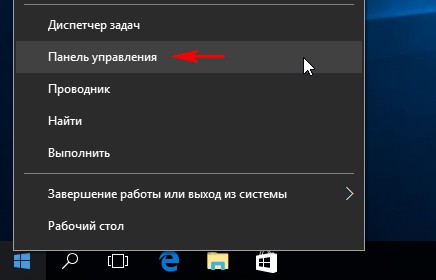
«Система и безопасность»

«Администрирование»
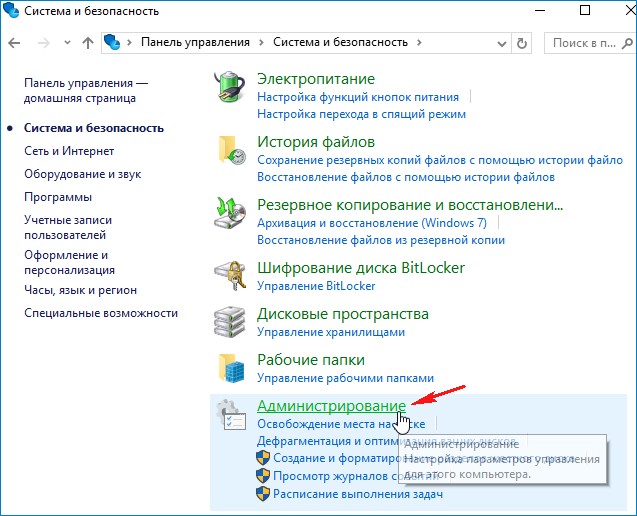
Облегченная Домашняя Windows 10 без Защитника, обновлений, телеметрии и прочего лишнего хлама 2022 — скачать торрент. Надежная и легкая сборка 21H2 для игр (билд 19044.1526). Урезанная игровая сборка – гораздо лучше подходит геймерам, чем оригинальный образ. Когда в системе нет лишних сервисов, то ресурсы компьютера не тратятся на посторонние и абсолютно ненужные задачи. Освобождается RAM, процессор тоже не нагружен – соответственно, в играх лучше FPS. Даже если ПК очень мощный, то все равно без лишних задач он проявляет еще более высокое быстродействие. Но в первую очередь Windows 10 Lite интересует тех, у кого явно слабое «железо». Судя по отзывам (а также тестам), эта облегченная сборка легко возвращает в строй устаревшие ПК/ноутбуки, также многие ставят ее и на планшеты. Начав установку, вы увидите уникальный авторский лаунчер, снабженный различными опциями на нескольких вкладках. На этом этапе постарайтесь не спешить, внимательно проглядите все опции установки, чтобы обеспечить весь нужный набор функций. Конфигурация по умолчанию далеко не каждого устроит, но ее можно изменить – благодаря возможностям лаунчера. На сегодняшний день – это самая маленькая и легкая «десятка», конкурентов по степени урезки для нее нет. Все нужное, как правило, успешно работает в данной Windows Home Lite, даже профессиональное ПО, а не только игры и офисные/мультимедийные программы.
- 60
- 1
- 2
- 3
- 4
- 5
- Версия ОС:
Windows 10 Home 21H2 для игр
- Разработка:
Компания Microsoft
- Архитектура:
Разрядность x64 (64bit), x86 (32bit)
- Язык интерфейса:
(RU) Русский
- Ключ продукта:
Активатор W10-Digital
- Размер ISO:
2.30 GB
Если помогло — расскажи друзьям!
Внимание! это не прямая ссылка на Windows 10 ISO образ, а через торрент.
Для скачивания Windows 10 бесплатно, вам понадобится torrent клиент, если у вас еще не установлен торрент клиент, рекомендуем скачать и установить μTorrent.
| Системные требования: | |||
| Минимальные | Рекомендуемые | ||
| Процессор CPU | 1 Ghz | 2 Ghz 2 ядра и больше | |
| Оперативная память ОЗУ | 2 Gb | 4 Gb и больше | |
| Свободное место на жёстком диске | 30 Gb | 120 Gb и больше | |
| Графическое устройство | DirectX9 | WDDM версии 1.0 и выше |
Стоит помнить, что переустановка любой операционной системы, влечёт за собой удаления всей информации с жёсткого диска, по этому рекомендуем скопировать всё важное на флешку перед установкой windows 10.
Скриншоты после установки:
Установка Windows 10 x64: Для правильной установки Виндовс 10, нужно для начала создать загрузочный диск программой UltraISO или создать флешку загрузочную программой Rufus. Затем вставляем флешку в USB 2.0 и включаем ноутбук или ПК, сразу же вызываем BOOT menu и выбираем флешку для загрузки. Далее начнётся установка с настройкой параметров, если не знаете что выбирать или чем заполнять — просто жмите ENTER. После установки нужно активировать windows 10 и установить все необходимые драйвера. В итоге вы получаете полнофункциональную windows 10 с финальными обновлениями и полным функционалом.
Что было удалено в Win 10 Lite (краткий список самых ненужных компонентов)
- Стандартный набор плиток, но по желанию укажите, чтобы Магазин остался (при установке).
- Defender. Очень неудачный (и, вдобавок, громоздкий и требовательный) антивирус от Корпорации.
- Родительский контроль. Это одно из средств для слежения и контроля работы ПК для младшего поколения.
- OneDrive — интегрированный в систему облачный сервис, чтобы хранить в нем файлы и т.д.
- Восстановление системы. Эта встроенная служба — не самый лучший вариант, чтоб восстанавливать систему.
- История файлов. Большинство пользователей стремится, чтоб никакая история не сохранялась.
- Удаленные помощники. Когда с ПК какие-то проблемы, лучше решить их самому, без удаленных помощников.
- Битлокер. Хотя функционал Битлокера и недоступен в Home редакции, но нужно было вырезать еще и сам этот компонент.
- Обновление системы. Естественно, что при такой урезке даже речи не может быть об автообновлении системы.
- Терминальный сервер. Для клиентского домашнего ПК терминальный сервер не нужен точно, т.к. он для удаленного управления.
- Рабочее место. Сборка не для организаций, а для дома, и она не нуждается в стороннем административном контроле.
- Распознавание текста. Одна из современных возможностей, но почти никакой популярностью не пользуется.
- Почта. Напрямую связана с онлайн учеткой Майкрософт, в то время как сама лайт-сборка ориентирована только на локальную учетку.
- Функции Windows Embedded. Они вообще не доступны в стандартной Home, только место занимают. Вырезаны сборщиком.
- PowerShell. Система и так всесторонне настроена, поэтому данный профессиональный инструмент не понадобится.
- Hyper-V — считается профессиональным инструментом для тех, кто пользуется виртуализацией.
- Мобильные службы. Но тот функционал, который нужен для нормальной работы планшета — оставлен.
- Перенос данных. Работать не будет, т.к. на корню вырезан.
- IIS WebServer от Корпорации. Используется в основном вебмастерами-любителями, профессионалы выбирают nginx (обычно).
- Различный дополнительный хлам, в частности, XPS-просмотр, BLB-client, FCI-client, Заметки.
Плюсы легкой Windows 10
- Полностью нет телеметрии. Она урезана попросту в 0, и ни на какие сервера инфа пользователя не отправляется.
- Игровая производительность на высоком (максимальном) уровне. Если вы – геймер, то эта лайт-сборка просто создана для вас.
- Малый размер. Не только на диске, но и в оперативной памяти.
- Наличие только лишь нужного функционала. Отсутствие хлама радует.
- Отличный авторский установщик. Возможности очень гибкие, можно добавлять драйвера/софт. При добавлении тихой установки – прописывайте запуск нужных вам программ в applist.ini.
- Альтернативный вариант дизайна (от автора). Можно также использовать и тот, который по умолчанию.
- Аккуратная урезка – судя по системным журналам. Значимых или повторяющихся ошибок нет.
Минусы Windows 10 Lite
- Нет стопроцентных гарантий на успешную установку и полную поддержку нужного ПО.
- Нет прохождения sfc /scannow.
- В системе может отсутствовать именно то, что необходимо.
- Нельзя как-либо поменять набор имеющихся Компонентов.
- Нет автообновлений.
Включение и отключение брандмауэра
Настоятельно советуем его включить, иначе в системе будет нулевой уровень защиты от всех нежелательных сетевых угроз. Конечно, при выключенном брандмауре играть в сетевые игры комфортнее, т.к. ничего не блокируется. Но в идеале встроенный файерволл все-таки лучше оставлять включенным, и в нем уже самом разрешать или блокировать доступ.
Большинство пользователей сайта, вместе с Windows 10 без Защитника, телеметрии и лишнего хлама 2022 скачивают и: